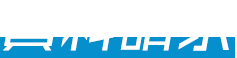「パソコンやタブレットでイラストが描きたいけど、どのソフトを使えばいいかわからない……」と悩んでいませんか?
イラストソフトは非常に数多く存在しているので、その中から自分に合うものを選ぶのは大変ですよね。
そこでこの記事では、イラストソフトを選ぶうえで大切な5つのポイントや、おすすめのソフトを厳選して紹介します!
これからオリジナルのイラストやマンガを描いていきたいと考えている方は、ぜひ記事をチェックしてみてください。
記事の概要
イラスト業界に興味のある方へ
イラストソフトを選ぶうえで大切な5つのポイントを解説
こちらでは、イラストソフトを選ぶうえで大切な5つのポイントを解説します。
1. 自分の目的にマッチしているか
2. 持っているパソコンのOSやスペックに適しているか
3. スマートフォンやタブレットに共有できるか
4. 使い方の情報がたくさん存在しているか
5. 料金
それぞれくわしく確認していきましょう。
1. 自分の目的にマッチしているか
使いたいイラストソフトが、自分の目的にマッチしているかを考えましょう。
イラストに利用できる機能はソフトによって違っているので、描きたいと思う絵を効率よく制作できるかどうかの判断は大切です。
・ペンやブラシの種類
・トーンの貼り付け
・レイヤーの有無
自分の描きたいイラストに応じて、ソフトを決めていきましょう。
もしどんな機能が必要なのかわからないという方は、無料版から使ってみることをおすすめします。
2. 持っているパソコンのOSやスペックに適しているか
いま持っているパソコンのOSやスペックに適しているかも、イラストソフトを選ぶうえでチェックすべきポイントです。
使いたい機能がたくさん搭載されていたとしても、カクカクで動きが遅いと意味がありません。またPCによって専用のソフトもあるため、注意が必要です。
ソフトの公式ページにはだいたいの必要スペックが書かれているので、自分のパソコンでちゃんと使えそうか確認してからダウンロードするようにしてください。
3. スマートフォンやタブレットに共有できるか
スマートフォンやタブレットでもイラストを描きたい方は、共有機能があるかどうかをチェックしましょう。
パソコンで描いたイラストを共有できれば、自宅だけでなく電車の中やカフェなどでも制作を続けられます。
この際、スマートフォンやタブレットだからといって機能が制限されないソフトがおすすめです。
共有機能があると制作場所の幅がグッと広がるので、ぜひ確認してみてください。
4. 使い方の情報がたくさん存在しているか
インターネットや書籍などで、使い方の情報がたくさん存在しているかも重要なポイントです。
多機能なイラストソフトだと、自分が使いたい機能の利用方法がわからずに、制作がストップしてしまう可能性があります。そこでインターネットなどで使い方を調べられれば、制作効率がアップするでしょう。
たとえばプロも利用している『Photoshop』や『Illustrator』であれば、非常に多くのサイトや書籍で使い方を解説しています。
マイナーなソフトだと使い方がわからずに挫折してしまうこともあるので、情報が存在しているかどうかもあらかじめ確認しておくと安心です。
5. 料金
当然ではありますが、料金についても確認しておきましょう。
機能や広告の有無などで、ソフトごとに料金が設定されています。
・完全無料
・基本無料で一部機能は有料
・買い切り型
・月額制
中には無料でも高性能なものも存在するので、用途に応じてソフトを選んでみてください。
イラストを描く技術を高めたいならプロから教わるのがおすすめ
イラストの完成度をもっと高めたいのであれば、プロから教わることをおすすめします。
イラスト用のソフトは数多く存在しますが、ソフトを使ったからといって自分の画力が勝手に向上するわけではありません。もちろん繰り返し描いていれば上達していきますが、基礎を知っておいたほうが効率がいいです。
たとえばキャラクター1つにしても、人体の構造や魅力的なポーズ、パースなど、色々な要素を学ぶ必要があります。
独学では難しい部分もあるので、プロから教わることも考えてみましょう。
東京アニメ・声優&eスポーツ専門学校では、イラスト制作に大切な基礎の部分から、プロになっても通用する技術的な要素まで、ていねいに指導しています。
もちろん受講料や年数はかかりますが、プロとして通用するようなイラストの実力を効率よく身につけるにはうってつけの環境です。
イラストレーターとして活躍したい方や、見た人を惹き込むようなクオリティの高いイラストが描きたい方は、ぜひ検討してみてください。
イラスト業界に興味のある方へ
おすすめのイラストソフト7選!無料で使えるものから多機能な有料ソフトまで
こちらでは、おすすめのイラストソフトを7つ紹介します。
1. Adobe Photoshop
2. MediBangPaint
3. pixiv Sketch
4. Adobe Illustrator
5. ペイントツールSAI
6. CLIP STUDIO PAINT
7. Inkscape
機能や料金を確認して、自分に合いそうなソフトを選んでみてください。
1. Adobe Photoshop(アドビ フォトショップ)
Photoshopは、Adobe社が提供しているイラストソフトです。デザインの学校でも導入されていることが多く、充実した機能と操作性の良さが人気を集めています。
もともとは写真加工用のソフトなので、ペンやブラシを自分なりにアレンジしていくことが求められます。設定に時間はかかりますが、インターネットや書籍でたくさん解説されているので、情報が手に入らないということはありません。
料金は月額2,480 円(税別)です。買い切りタイプではないので注意しましょう。
2. MediBangPaint(メディバンペイント)
MediBangPaintは、株式会社メディバンが提供しているイラストソフトです。マンガの制作に特化しており、100種類以上のブラシや、1,000種類以上のトーンを無料で利用できます。
クラウド機能が搭載されており、データをクラウド上に保存しておけば、他の環境でも続きで制作が可能です。たとえばタブレットで軽く下書きをして、自宅のパソコンで本格的に描画するという方法も使えます。
料金は無料なので、初心者でも使いやすいソフトです。
3. pixiv Sketch(ピクシブスケッチ)
pixiv Sketchは、イラスト向けのSNSを展開しているpixivが提供しているソフトです。
機能はブラシや消しゴム機能などの最低限のものしかありませんが、筆圧機能が搭載されているので本格的なイラストも制作できます。
描いた絵は簡単にSNS上にアップロードできるので、絵をとおしたコミュニケーションが気軽におこなえるのも魅力のひとつです。
料金は無料で、パソコン版はWebサイト上ですぐに制作が進められます。
4. Adobe Illustrator(アドビ イラストレーター)
Illustratorは、Photoshopと同じくAdobe社が提供しているイラストソフトです。
Photoshopは写真加工がメインのソフトでしたが、こちらはよりイラスト制作に特化しています。
プロのイラストレーターにも愛用している人が多く、多機能な点が魅力です。特徴的なのが『ベジェ曲線』と呼ばれる機能で、慣れればキレイな曲線を手軽に描けます。
料金はPhotoshopと同じく、月額2,480円(税別)です。
5. ペイントツールSAI(サイ)
ペイントツールSAIは、SYSTEMAX社が提供しているソフトです。
パッと見でわかりやすいシンプルな作りが特徴で、初心者でもすぐにイラスト制作に取りかかれます。
簡単な作りな分、文字入力や図形挿入などの機能は搭載されていません。
単純操作でイラストを制作したいという方におすすめのソフトです。
料金は1ライセンスにつき5,500円です。31日の試用期間がついているので、操作感を試してみたい方は利用してみてください。
6. CLIP STUDIO PAINT(クリップスタジオペイント)
CLIP STUDIO PAINTは、プロのイラストレーターが使うことの多いイラストソフトです、
画材のツールが豊富で、鉛筆や水彩画など、まるでアナログで書いたかのような質感を生み出せます。
他にもポーズを自由に変更できる3Dのデッサン人形がついていたり、枠線や吹き出しなどが標準搭載されていたりと、初心者にもうってつけです。
使いこなせるようになれば、幅広いタッチの絵が描けるようになるでしょう。
CLIP STUDIO PAINTには2つの種類があり、それぞれで料金が異なります。
| 名前 | 内容 | 料金 |
|---|---|---|
| CLIP STUDIO PAINT PRO | スタンダードモデル | 一括払い:5,000円 月額利用:240円~ |
| CLIP STUDIO PAINT EX | プロフェッショナルモデル | 一括払い:23,000円 月額利用:650円 |
7. Inkscape
Inkscapeは、オープンソースで開発されている描画ソフトです。
豊富なペンツールや、デジカメの写真や画像の読み込み、ベジェ曲線など、豊富なツールが揃っています。
利用料金は完全無料なのですが、Illustratorと比べても劣らないくらいの機能が搭載されているので、人気度が高いです。
とりあえず無料でイラスト制作を始めたいという方にとって、うってつけだといえるでしょう。
まとめ:イラストソフトを使って、オリジナルの作品を生み出そう
今回は、イラストソフトを選ぶポイントや、おすすめのイラストソフトについて解説しました。
イラストソフトはたくさん存在しますが、それぞれで使える機能が違っているため、何でもいいというわけではありません。
まずは自分が重要視する機能を考えて、しっかりと搭載されているソフトを選びましょう。
また、イラスト自体の完成度を高めたいのであれば、プロの指導を受けることが効果的です。
東京アニメ・声優&eスポーツ専門学校には、業界で活躍するプロの講師が多数在籍しています。
イラストスキルは一度身につけるとずっと使えるため、しっかりと基礎から学べる専門学校を検討してみてください。